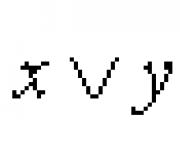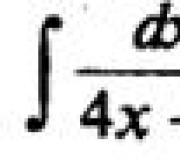Specialistë në punën me keepass. Keepass - ruajtje të besueshme të fjalëkalimeve dhe automatizimi i mbushjes së mykut
Një nga çështjet kryesore të sigurisë në internet është krijimi i fjalëkalimeve të besueshme. Pothuajse të gjithë ne jemi të regjistruar në rrjetet sociale, dhe, si rregull, menjëherë në disa. Ne kemi e-mail, Skype, ne përdorim shërbime të ndryshme (për shembull, ruajtjen e reve të të dhënave të tipit, etj.), Ne përdorim para elektronike për të paguar për blerjet në internet, të regjistruara në forume. Kategoria e posaçme - pronarët e vendeve dhe blogeve. Fjalëkalimi në faqen e vet është masa e parë parandaluese nga e cila jo vetëm qasje në administrimin e burimeve tuaja, por edhe sigurinë e vizitorëve të saj. Unë jam i sigurt kur të mësoni, Si të përdorni KeepassFaqja juaj do të marrë një tjetër post të besueshëm kundër ndërhyrës potencial.
Është e qartë se krijimi i fjalëkalimeve të besueshme për çdo vend të përdorur ose të përdorur manualisht është një kohë më e madhe dhe kërkon proces lëvizjeje. Megjithatë, nëse ngarkoni këtë program biznesi, ju nuk mund ta bëni më të lehtë për veten tuaj, por gjithashtu të forconi ndjeshëm sigurinë e hapësirës tuaj virtuale (dhe nganjëherë edhe reale). Dhe tani unë dua t'ju mësoj se si të krijoni një fjalëkalim të besueshëm në program Password keepass sigurt..
Shkarkoni fjalëkalimin e programit të sigurt
Ne do të shkarkojmë versionin më të fundit të programit nga faqja zyrtare në mënyrë që të mos ketë keqkuptime në një pyetje kaq të ndershme si krijimin e fjalëkalimeve. Pra, shkoni te faqja e shkarkimit të fjalëkalimit të sigurt (lidhja do të hapet në një skedë të re), dhe në kolonën e duhur me titull Botim profesional. Kliko në lidhjen e parë - Keepass 2.20.1 (instaluesi exe për Windows)(vini re se versioni 2.20.1 është i rëndësishëm vetëm në kohën e shkrimit të këtij neni - me siguri kur shkarkoni programin, versioni do të jetë i ndryshëm). Pas klikimit në lidhjen e shkarkimit, ne po transferojmë në një shërbim ruajtës të besueshëm. softuer SourceForge.net.- Dhe pas një pritjeje 5 sekondash, shfaqet një kuti dialogu për të ruajtur instaluesin e programit. Shtyp Shpëtoj Dhe zgjidhni një vend në kompjuterin tuaj për të shpëtuar.
Mos kini frikë nga gjuha angleze për Keepass - vetëm më poshtë ju do të mësoni se si të mësoni programin e madh dhe të fuqishëm 🙂
Shkarkime, të shkëlqyera. Tani drejto skedarin e shkarkuar Keepass-x.xx.x-setup.exedhe të vazhdojë me instalimin.
Instalimi i fjalëkalimit Keepass sigurt
Në instalimin e Keepass nuk ka karakteristika në të cilat do të ishte e vlefshme për të mprehur vëmendjen tuaj. Unë do të përcaktoj vetëm se në skenë të quajtur Zgjidhni detyra shtesëkontrolloni opsionin e shënuar Tie keepas me dosjet që ka extension.kdbx (Kjo është një format i bazës së të dhënave në të cilën dyqane keepass fjalëkalimet), si dhe vuri në dukje Krijo një ikonë në desktopKështu që në të ardhmen të shpejt të drejtuar programin duke klikuar dy herë mbi ikonën.
Në fazën e fundit, kur klikoni mbi butonin I plotë Ne do të përfundojmë instalimin, dhe programi do të fillojë automatikisht (nëse sigurisht, nuk e hiqni kutinë e zgjedhjes me opsionin përkatës në këtë fazë).
Rusifikimi Password fjalëkalim i sigurt
Pas fillimit të programit, një dritare bosh shfaqet para nesh, dhe jo çdo përdorues do të kuptojë lehtë se çfarë të bëjë me të. Fotoja edhe më e errëson ndërfaqen e gjuhës angleze që për shumë do të jetë edhe themeli për të filluar përdorimin e Keepass për ruajtjen e fjalëkalimeve. Në fakt, ky nuk është një problem i tillë serioz, dhe tani do ta njohim programin nga borgjezët dhe do ta sjellim dashurinë e saj për të madhe dhe të fuqishme.
Së pari ju duhet të shkarkoni keepass Russifier Nga vendi i programit. Për ta bërë këtë, shkoni dhe lëvizni poshtë ikona e flamurit rus me një mbishkrim Rusisht. dhe klikoni në linkun Në këtë linjë në të djathtë:

File Rusifikimi Keepass Fjalëkalimi i sigurt
Pas kësaj, ne do të na transferojmë në burim të njohur tashmë për ne 2014 dhe pas 5 sekondave shfletuesi do të japë një propozim për të shpëtuar arkivin Rusisht-2.20.zip. Në kompjuterin tonë. Unë e shpëtova atë për lehtësi Desktop.
Tani ne duhet të kopjojmë russifier të përfshira në arkivin në dosjen në të cilën keni instaluar Keepass (nëse gjatë procesit të instalimit nuk e keni ndryshuar rrugën e instalimit, do të duket kështu: C: \\ Program fotografi \\ keepass fjalëkalimin e sigurt 2).
Hapni këtë dosje, si dhe klikoni dy herë të hapura vetëm arkivin e shkarkuar ( Rusisht-2.20.zip.) dhe tërhiqni skedarin prej saj Ruse.lngx. në dosjen e ketij:

Kopjoni skedarin e Rusisë në dosjen e programit
Kopjoni? Excellent, tani ne vetëm duhet të specifikojmë gjuhën e kepass në të cilën duhet të komunikojë me përdoruesin. Për këtë B. fjalëkalimi i dritares së sigurt në menunë PAMJE.zgjidhni artikullin Ndryshoni gjuhën. Dhe në dritaren e shfaqur klikoni në linjë Rusisht.. Pas klikimit, një dritare tjetër do të shfaqet me një propozim (në anglisht) për të rifilluar programin për të aktivizuar ndërfaqen ruse-folëse. Zhmem. po:

Aktivizimi i ndërfaqes ruse-folëse në KeePass
Pas rindezjes, programi do të gjejë lumturi për të komunikuar me ne në rusisht. Urime, keni përballuar në mënyrë të përkryer!
Krijimi i një baze fjalëkalimi në fjalëkalimin Keepass sigurt
Tani ne duhet të krijojmë një bazë të dhënash në të cilën ne do të ruajmë me besueshmëri fjalëkalimet tona. Për ta bërë këtë, në dritaren e Keepass, zgjidhni një të re në menunë e skedarit. Ne kemi një kuti dialogu në të cilën dëshironi të zgjidhni vendndodhjen e skedarit bazë të fjalëkalimit dhe emrin e emrit të saj.
Unë këshilloj që të mos e quaj bazën e shprehjes "fjalëkalimet e mia" ose disi në këtë mënyrë. Natyrisht, ne e kodojmë bazën e të dhënave me një mjeshtër të posaçëm të fjalëkalimit, por në çdo rast nuk është e nevojshme të flisni haptazi sulmuesin sferik në një vakum, i cili është pikërisht në këtë skedar ju mbani çelësat për gjithçka që nuk do të kishte parasysh arritjen e tij Handmakes të papastër mendimet e papranueshme. Bëni një kontribut shtesë në politikën tuaj siguria e kompjuterit si i nënkuptuar Emrat e bazës së fjalëkalimit.

Krijimi i bazës së fjalëkalimit të Keepass
Pas shtypjes së butonit Shpëtoj Para nesh do të shfaqet në të cilën duhet të vendosni Fjalëkalimi kryesor Për bazën e të dhënave tona. Manualisht (është e rëndësishme) Shkruani në fushë Fjalëkalimi kryesor Dhe pastaj, përsëri, me dorë, përsërisni hyrjen në fushë Përsëris fjalëkalimin.
Ka edhe disa rekomandime: Fjalëkalimi kryesor duhet të jetë mjaft i komplikuar, por në të njëjtën kohë duhet ta mbani mend atë me zemër. Unë ju këshilloj që ta bëni këtë: të dalë me dhe të shkruani një fjalëkalim në fletoren tuaj kryesore (letër) ose një ditar, në të cilin nuk ka qasje në të huajt, dhe pastaj vendosni atë si fjalëkalimin kryesor për bazën e Keepass. Dhe të nxjerrë në pah pak kohë për të marrë këtë fjalëkalim - kjo është e rëndësishme.

Detyra e fjalëkalimit kryesor për bazën
Pas shtypjes së butonit Ne rregull Ne kemi një dritare tjetër me aftësinë për të ndryshuar cilësimet për bazën e ardhshme. Në parim, ju mund të klikoni mbi skedat, dhe të ndryshoni diçka, nëse jeni të sigurt se jeni duke bërë, dhe përsëri kliko butonin Ne rregull - Cilësimet e parazgjedhur zakonisht janë optimale për shumicën e përdoruesve dhe nuk duhet të ndryshojnë asgjë.
Tani në dritaren e Keepass më në fund u shfaq një bosh për fjalëkalimin bazë. Ajo tashmë ka disa grupe dhe madje edhe disa të dhëna me fjalëkalime për shembull. Diçka që mund të fshini, dhe diçka mund të jetë e dobishme në fermë.
Cilat janë grupet në Keepass?
Siç e keni tashmë, ndoshta grupet e nevojshme për të zgjidhur një shumëllojshmëri të fjalëkalimeve sipas seksioneve. Ju mund, për shembull, fjalëkalime të veçanta të përdorura në internet, nga fjalëkalimet në arkivat e koduara dhe skedarët e sigurt në kompjuterin lokal.
Ju mund të krijoni grupet e veta të fjalëkalimeve. Për ta bërë këtë, në kolonën e majtë, klikoni mbi emrin e bazës së të dhënave me butonin e djathtë të miut dhe zgjidhni artikullin në menunë e kontekstit. Shto grup. Shkruani emrin dhe shtypni butonin. Fut:

Shtesë grup i ri Fjalëkalimet në Keepass.
Në mënyrë të ngjashme, ju mund të shtoni nëngrupe me grupe në mënyrë që të dalloni më tej lloje të ndryshme të fjalëkalimeve. Për shembull, në grup Interneti Krijo nëngrupet Rrjete sociale dhe Forume, Klikoni me të djathtën mbi të dhe zgjidhni Për të krijuar një grup.
Krijimi i fjalëkalimeve në fjalëkalimin e Keepass sigurt
Nevoja për të krijuar një fjalëkalim të ri shfaqet, për shembull, gjatë regjistrimit në çdo shërbim online. Për studime të mëtejshme, keepass le të jetë. Nëse keni studiuar tashmë minave dhe të regjistruara llogaris Në këtë ruajtje të reve të skedarëve, thjesht mund të merrni udhëzime të mëtejshme si një shembull duke përdorur Keepass për të menaxhuar fjalëkalimet nga shërbime të tjera.
Pra, shkoni në. Le të shohim se çfarë kemi nevojë për të regjistruar:

Fushat për të mbushur kur regjistrohen në dropbox
Pra, ka katër fusha kryesore:
- Mbiemër
- Fjalëkalim
Për të hyrë në llogarinë tonë në të ardhmen, ne do të duhet të plotësojmë dy fusha: Email dhe Fjalëkalim. Pra, le të hapim fjalëkalimet tona të bazës së të dhënave dhe të krijojmë një të re rekord Për Dropbox me adresë e-mail si një hyrje dhe fjalëkalim.
Pra, në grup Interneti Kam krijuar një nëngrup Depo (Ju tashmë e dini se si bëhet kjo, apo jo?). Tani klikoni në këtë nëngrup për të caktuar dhe për të krijuar atë rekord i ri Përdorni butonin Duke shtuar një rekord:

Duke shtuar një hyrje të re në KeePass
Pra, një dritare për krijimin e një hyrjeje të re shfaqet para nesh, ku ne kemi nevojë për të plotësuar disa fusha. Fushë Fjalëkalim dhe Përsëris Tashmë të mbushur me fjalëkalim të gjeneruar automatikisht. Nëse dëshironi, mund ta shihni duke klikuar në butonin e shënuar në figurën nën drejtkëndëshin e gjelbër, dhe ndërkohë që unë plotësoj fushat e zhdukura:

Hyrja e të dhënave për një hyrje të re
- Emër: Ndonjë, i kuptueshëm për ju, unë e quajti emrin e shërbimit.
- Emër: Identifikimi juaj në burim. Në këtë rast, unë hyra në adresën e emailit këtu, pasi ajo vepron si një hyrje në Dropbox.
- Fjalëkalim: Sipas parazgjedhjes, ajo tashmë është gjeneruar dhe dyfishuar. Megjithatë, ju mund ta fshini atë duke shtypur butonin me tre pikë në të djathtë të fushës dhe shkruani vetë. Sigurohuni që vetëm besueshmëria e një fjalëkalimi të tillë.
- Përsëris fjalëkalimin: Nëse vendosni të shkruani fjalëkalimin tuaj në fushën e mëparshme, atëherë do të duhet të përsërisni hyrjen edhe këtu.
- Cilësi: Treguesi i besueshmërisë së fjalëkalimit. Në mënyrë ideale, shiriti duhet të përfundojë me gjelbër se fjalëkalimi është më i fortë, aq më shumë fusha është e mbushur.
- Lidhje: Fusha shtesë për të futur adresën e burimit. Plotësoni opsional.
- Komentet: Këtu ju mund të shkruani të paktën një roman të vogël)), por është më mirë të shkruani çdo të dhënë në lidhje me llogarinë. NË ky shembull Kam regjistruar vlerat e fushave Emri. dhe Mbiemri.Ju duhet të plotësoni kur të regjistroheni në Dropbox (ndoshta është e dobishme në të ardhmen). Plotësoni opsional.
Gjithashtu disa momente rreth fjalëkalimit të gjeneruar automatikisht. By default, krijohet një fjalëkalim prej 20 karakteresh që përmban letra kapitale dhe shkronja të vogla të alfabetit latin, si dhe numra. Kjo është një nivel shumë serioz i sigurisë së fjalëkalimeve, por problemi është se jo të gjitha shërbimet ju lejojnë të vendosni një fjalëkalim me një gjatësi të tillë.
Prandaj, le të krijojmë një profil të posaçëm për të gjeneruar një fjalëkalim, për të thënë, në 12 karaktere të gjatë. Për ta bërë këtë, klikoni mbi butonin me çelës përballë fushës Përsëris dhe zgjidhni nga pika e listës së drop-down Gjenerator i hapur i fjalëkalimit (shih figurën e mësipërme).
Tani në dialogun që hapet, vendosni gjatësinë 12 Simbolet, klikoni mbi butonin Ruaj cilësimet aktuale si profil, Specifikoni emrin për profilin në dritaren e pop-up (unë thirra: "12 karaktere") dhe klikoni butonin Ne rregull. Pastaj butoni përsëri Ne rregull në dritare Fjalëkalimet e gjeneratorëve:
Tani kur krijoni një rekord të ri, ne vetëm kemi nevojë zgjidhni profilin e dëshiruar për fjalëkalim. Le të vendosim fjalëkalimin në 12 karaktere për të krijuar tani me disa klikime të miut.
Pra, pas ruajtjes së një profili të ri fjalëkalimi, ne kemi lënë dritaren e redaktimit të regjistrimit (nëse nuk është kështu, hapni atë me një mouse të dyfishtë duke klikuar përsëri). Dhe të gjitha që ne kemi nevojë tani për të vendosur një fjalëkalim 12-karakter - ajo klikoni përsëri në butonin Gjenerimi i Fjalëkalimit(përballë fushës Përsëris), por këtë herë zgjidhni artikullin Gjeneroni duke përdorur profilin Dhe në listën e drop-down, klikoni mbi profilin që sapo kemi krijuar:

Krijimi i një fjalëkalimi me një profil
Gati! Tani ju mund të bëni profile për raste të ndryshme të jetës - me karaktere të ndryshme të gjata, me shenja shtesë për të forcuar besueshmërinë e fjalëkalimit. Mos harroni se është e rëndësishme që së pari të siguroheni që shërbimi ose programi për të cilin ju bëni fjalëkalimin e përkrahu atë në të gjitha aspektet.
Si të përdorni Keepass - Copy Hyrja dhe Fjalëkalimi me dorë
Identifikimi dhe fjalëkalimi i përgatitur në këtë mënyrë mund të kopjohen dhe automatikisht, por për fillestarët, le të kuptojmë se si ta bëjmë atë manualisht (është gjithashtu e nevojshme ndonjëherë). Pra, pas krijimit të një rekordi, ne mund ta shohim atë në listën e grupit Depo:

Përfundoi regjistrimin me hyrje dhe fjalëkalim
Kushtojini vëmendje butonit të theksuar me një drejtkëndësh të kuq. E para është një buton Kopjo emrin në tampon. Ndërsa vijon nga emri i saj, kur klikoni mbi të, login do të kopjohet në clipboard nga hyrja e përzgjedhur në listë. Në këtë shembull, një adresë e-mail do të kopjohet, pasi kam specifikuar se e pyeta si një hyrje. Butoni i dytë quhet Kopjoni fjalëkalimin në clipboard. Unë mendoj se ju nuk duhet të shpjegoni se çfarë bën ajo
Kur përdorni këto butona të dhënat kopjohen në clipboard për disa sekonda (me parazgjedhje - me 12). Pas kësaj kohe, clipboard do të shtrëngohen. Kështu, ju nuk mund të shqetësoheni se duke kopjuar fjalëkalimin dhe duke u larguar nga kompjuteri, ju do të lejoni që dikush në mungesë tuaj të futë përmbajtjen e clipboard, të themi, në një fletore dhe të gjeni fjalëkalimin tuaj.
Pra, duke përdorur në këtë mënyrë, le të krijojmë një llogari në Dropbox. Fushë Emri. dhe Nam i fundit.e kam mbushur manualisht Email - kopjoi identifikimin e përshkruar më sipër dhe futur në fushë, për fushën Fjalëkalim. - kopjuar dhe vënë fjalëkalimin. Nga rruga, i kushtoj vëmendje se si Dropbox është i kënaqur me fjalëkalimin: treguesi i besueshmërisë nën fushën e fjalëkalimit në formularin e regjistrimit është bërë krejtësisht e gjelbër - kjo është një tjetër konfirmim se ka fjalëkalime të shkëlqyera në Keepass!
Për të përfunduar regjistrimin, mbetet vetëm për të shënuar pikën që pajtohem me termat e dropbox dhe të shtypni një buton të madh blu. Regjistrohuni.:

Formulari i regjistrimit të mbushur me dropbox
Nga rruga, menjëherë pas kësaj, ne do të transferojmë në faqen e shkarkimit të aplikacionit Dropbox për të instaluar në një kompjuter. Vendosni për veten tuaj, dhe unë kam qenë duke e përdorur atë për një kohë të gjatë
Si të përdorni Keepass - futje automatike të identifikimit dhe fjalëkalimit
Një nga funksionet më të mrekullueshme të ketij për përdoruesit është mbushje automatike Format e autorizimit. Më saktësisht gjysmë-automatike - ne do të duhet vetëm të zgjedhim hyrjen e dëshiruar dhe shtypni butonin e tastierës. Për të demonstruar këtë shembull, unë sugjeroj dal Dropbox për një kohë. Për ta bërë këtë, në këndin e sipërm të djathtë të faqes klikoni mbi lidhje me emrin dhe mbiemrin tuaj Dhe në listën e drop-down, zgjidhni artikullin Dilni jashtë.:

Dalja nga dropbox.

Forma automatike e mbushjes me keepass
Kështu, Keepass na autorizoi në mënyrë të sigurt në Dropbox. Pak Këshillë: Para se të dërgoni një formë për të plotësuar, kontrolloni që të gjitha dajet e nevojshme janë vërejtur nën të. Në shembullin e mësipërm të opsionit Më kujto.("Mos harroni mua") është shënuar me parazgjedhje, por jo në të gjitha vendet është kështu - në këtë rast, shënoni mundësitë e nevojshme paraprakisht.
Dhe së fundi ...
Natyrisht, përdorimi Password keepass sigurt. për autorizim në faqet - jo më së shumti mënyrë të përshtatshme, megjithëse asgjë nuk është e komplikuar në të. Është shumë më e lehtë për të përdorur shfletuesit e integruar për të plotësuar automatikisht format. Megjithatë, për të krijuar fjalëkalime të besueshme, ju do të duhet të përdorni gjeneratorë online, ose të praktikoni në krijimin e fjalëkalimeve komplekse me ndihmën e një masazhi aktiv të ndërhyrësve)) dhe nëse një fjalëkalim i një shfletuesi të gjeneruar në një burim të palës së tretë do të humbasë dhe ju Nuk do ta shkruajë kudo, atëherë do të keni probleme shtesë me rimëkëmbjen e kredencialeve.
Duke mësuar të përdorë kaq të mrekullueshme menaxheri i Fjalëkalimit, si Keepass.Ju merrni në dispozicion tuaj roje të besueshme dhe asistent të sigurisë. Dhe nëse keni përdorur ende qëllimin e zakonshëm për këtë qëllim skedar teksti Dhe Windows Notepad - Ndaloni këtë praktikë më të lartë sa më shpejt të jetë e mundur! Në kushtet e depërtimit të internetit në shumë fusha të jetës sonë ju jeni duke u rrezikuar jo vetëm veten, por edhe përdoruesit e tjerë.
Nëse keni ndonjë pyetje apo diçka, mbeti e pakuptueshme - shkruani në lidhje me të në komentet, unë do të përpiqem të përgjigjem sa më shpejt që të jetë e mundur. Unë gjithashtu do të jetë i lumtur për të gjetur se çfarë do të thotë ju përdorni fjalëkalime.
Prezantimi
Prezantimi do të jetë i shkurtër: disa fjalë në një temë klasike - "A përdor përdorimi i menaxherit të fjalëkalimeve në vend të një fletore me një trajtuar me një formë të rëndë parash?". Për shumicën, përgjigja është e qartë: ju doni këtë apo jo, por "fletore me një dorezë" ndalon punën në momentin kur filloni të shkruani të dhëna në të për të hyrë në shërbimin e 101-të të ri, i cili vendosi të "vetëm test. "Në përgjithësi, shkoni në ruajtjen e fjalëkalimeve elektronike është se si të lini duhanin: Gjithkush dyshohet se i vetëdijshëm për një nevojë të ngjashme është vetëm shtyhet deri në kohët më të mira.
Shkurtimisht për përfitimet dhe konkurrentët e Keepass
Një listë e plotë e të gjitha tipareve të programit është dhënë në këtë faqe të faqes ruse për KeePass.Unë do të ndalem vetëm në disa karakteristika kryesore, pjesa tjetër do të shikojmë artikullin:
- Siguri të lartë. Përveç detajeve thjesht teknike, të tilla si enkriptimi i përdorur dhe algoritmet e caching (të cilat mund të gjenden në lidhjen e mësipërme), mbështetja për ne është po aq e rëndësishme autentifikimi me dy faktorë (Për të hapur bazën e të dhënave, ju duhet të dini fjalëkalimin + për të pasur një skedar të veçantë).
- Kodi i burimit të hapur. Besohet se softueri i besueshëm kriptografik nuk mund të mbyllet. Keepass - Certified Certified Certified Program.
- Ndër-platformë. Plotë, duke përfshirë të gjitha OS-in Mobile, përveç WebOS dhe Symbian. Detaje mbi faqen e shkarkimit zyrtar.
- Pa pagesë. Kur një program i këtij niveli mund të përdoret falas, unë nuk shoh arsyet për të paguar analiza.
- Transportueshmëri. Keepass nuk kërkon instalim, mund të punojë nga një flash drive, asgjë nuk krijon dhe nuk ruan në sistem.
- Koha e kontrollit. Keepass është një klasik. Programi është zhvilluar dhe mbështetur që nga viti 2003. Në një rast të tillë delikat, si ruajtja e fjalëkalimeve, padyshim nuk duhet të ndiqet pas sendeve të reja të reja.
Pra, gjysma e tyre ofron produktet e saj në një bazë të paguar (dhe siç thashë, unë nuk mund të gjej ndonjë arsye pse të paguaj), dhe gjysma e dytë i ruan të dhënat tuaja në re. Sipas mendimit tim, është e qartë se vendi ku mijëra njerëz mbajnë sekretet e tyre janë një objektiv shumë logjik për të gjitha llojet e sulmeve. Kështu që unë kam frikë se është vetëm një çështje kohe, veçanërisht pasi që lajmi i parë nga LastPass ka ardhur tashmë (PRUF në Habré "mund të ketë qenë hacked lastpass").
Unë kurrë nuk kam përdorur LastPass, por nga komentet e mia kam pasur përshtypjen se të gjitha funksionet e tij mund të konfigurohen lehtë duke përdorur keepass dhe shtojcat e tij. Dallimi është se në këtë rast vetëm Ju do të zotëni bazën e të dhënave të fjalëkalimeve tuaja.
Instalimi dhe cilësimet e përgjithshme të Keepass
Instalim. Shkarkoni dhe instaloni versioni i fundit Ju mundeni në faqen zyrtare të programit. Unë rekomandoj versionin portativ me instalimin e mëvonshëm në flash drive USB.Russification. Shkarkoni versionin rus të skedarit të gjuhës nga këtu dhe kopjoni atë në dosjen e programit. Më pas
run Keepass → Shiko → Ndrysho gjuhën → Zgjidhni gjuhën → dhe rinisni Keepass.
Të drejtuar në sistemin e fillimit. Duke e detyruar Keepass të fillojë me OS:
Shërbimi → Cilësimet → Integrimi → Run Keepass kur filloni sistemin (për përdoruesit e tanishëm).Dhe ne bëjmë KeePass gjithmonë filloi në një gjendje të palosur dhe të bllokuar:
Shërbimi → Cilësimet → Advanced → Run në shtetin e palosur dhe të bllokuar.
Kursim automatik Db pas ndryshimit. Duke përdorur qartë aftësinë për të konfiguruar shkakton për automatizim, për të arritur ruajtjen e menjëhershme të bazës së të dhënave të fjalëkalimeve pas çdo ndryshimi të rëndësishëm në të. Për këtë ne shkojmë
SHËRBIMI → Triggers → Shto.Tjetra, futni emrin "Baza e të dhënave të shtrimit" dhe shkoni në skedën
Ngjarjet → Statusi i ndërfaqes së përdoruesit përditësuar → Kushtet Tab → Baza e të dhënave aktuale të fjalëkalimeve përmban ndryshime të pashprehura → Veprimet Tab → Ruaj bazën e të dhënave aktuale të fjalëkalimeve.
Rritja e numrit të cikleve të enkriptimit. Pse është e nevojshme për të kuptuar screenshot më poshtë:

Numri i cikleve është rritur lehtë në disa milionë pa ngadalësime të rëndësishme në veprim. Ju mund të llogarisni se çfarë kompjuteri juaj mund të jetë i aftë duke klikuar në "Llogaritni për një vonesë të dytë".
Key Composite Wizard
Çfarë është? Çdo gjë është e thjeshtë, shikoni: ka keepass, ka një bazë fjalëkalimi - një skedar të veçantë që mund të ruhet kudo, ka një fjalëkalim kryesor - çfarë duhet dipër të fituar qasje në këtë bazë të dhënash, dhe ka një skedar kyç - çfarë duhet kanëPër të hyrë në këtë bazë të dhënash.1) Fjalëkalimi kryesor. Fjalëkalimi që ruani në kokën time ose në një vend tjetër të thatë dhe të besueshëm. E vetmja gjë që duhet të mbani mend për të punuar me Keepass. Natyrisht, fjalëkalimi juaj kryesor duhet të jetë sa më i besueshëm, etj.
Kujtesë për ndryshimin e fjalëkalimit kryesor. Duke ekspozuar këtu:
Dosja → Cilësimet e bazës së fjalëkalimeve → Advanced:

2) Dosja kryesore. Fjalëkalimi në bazën e të dhënave tuaja, e cila nuk gjendet në kokë, por në dosje. Mund të përdoret në vend të kësaj Fjalëkalimi kryesor, por rekomandohet të përdoret përveç kësaj për të.
- Si një skedar kyç, rekomandohet të zgjidhni një skedar me një numër të madh të të dhënave të rastësishme, të cilat në asnjë rrethanë nuk duhet të ndryshohen (përndryshe nuk do të jeni në gjendje të hapni bazën e të dhënave). Zgjerimi dhe emri i dosjes kryesore mund të jetë çdo.
- Mos ruani skedarin kryesor në një dosje me bazën e të dhënave të Keepass ose fjalëkalimin. Është më mirë të zgjidhni një skedar që do të jetë një nga skedarët e shumë të ngjashëm të vendosur në një dosje tjetër dhe mundësisht në media të lëvizshme. Sigurohuni që emri, zgjerimi, madhësia dhe data e skedarit përkon me skedarët e tjerë në këtë dosje.
- Ju mund të përpiqeni të përdorni një skedar që mund të shkarkoni gjithmonë në internet. Për shembull, një imazh në blogun tuaj. Është e qartë se nuk është shumë e besueshme, por njohja e një jete të tillë mund të jetë e dobishme.
- Për të bërë procesin e punës me Keepass pak më të sigurt, ju mund të largoni atë për të mësuar përmendësh rrugën drejt skedarit kryesor dhe të ruajtur historinë. Për këtë ne shkojmë
SHËRBIMI → Cilësimet → Advanced
Dhe hiqni një shenjë me "memorizimin e burimeve kryesore". Dhe pastaj në skedën e paraqitjes, vendosni vlerën \u003d 0 për të "mësuar përmendësh skedarët e përdorur kohët e fundit". Dhe së fundi, mos harroni të çaktivizoni ruajtjen e historisë së dokumenteve të reja të përdorura në Windows:Paneli i Kontrollit → Paneli i Taskanit dhe menyja e fillimit → Hiq dy ticks nga ruajtur dhe shfaqje.
Pas këtyre manipulimeve, rruga drejt dosjes kryesore kur fillon të jetë e zgjedhur me dorë.
Krijimi i të dhënave të reja
Vendosjen e fjalëkalimeve automatike. Kur regjistroni llogarinë e ardhshme të Keepass, mund të gjeneroni automatikisht një fjalëkalim të rastësishëm për të. Është shumë i përshtatshëm. Modeli i parazgjedhur i fjalëkalimit të marrë mund të korrigjohet pak për të rritur besueshmërinë. Kjo është bërëShërbimi → Fjalëkalimi Gjenerator → Cilësimet

Këtu ne rrisim numrin e karaktereve në një fjalëkalim të ri dhe specifikojmë se cilat grupe të karakterit duam të përdorim kur krijojmë fjalëkalime të reja. Në tab Shiko, menjëherë mund të shikoni shembujt e fjalëkalimeve të krijuara sipas modelit tuaj.
Tjetra, në të njëjtën tab, zgjidhni profilin "Fjalëkalimet e gjeneruara automatikisht për shënime të reja" dhe shtypni ikonën me një disketë.
Pas kësaj, në menunë e drop-down "Save si një profil", zgjidhni "Auto Generated Passwords" dhe klikoni OK për të mbishkruar template profilin.
Hotkeys. Kombinimi universal i dritares së Keepass Thirrje nga çdo aplikacion - Ctrl + Alt + K. Nëse ju pastaj shtypni futur, atëherë KeePass do të shkojë në krijimin e një hyrjeje të re në bazën e të dhënave të fjalëkalimeve: 
Kujtesë për fjalëkalimet e prapambetura. Në pjesën e poshtme të kësaj dritare, ne vendosim (nëse dëshirojmë) një kujtesë për nevojën për të ndryshuar fjalëkalimin në procesverbal. 
Më vonë në fushën e komenteve, unë rekomandoj shtimin e një URL të ndryshimit të fjalëkalimit në vend - do të jetë e dobishme.
Tani le të mësojmë Keepass për të treguar përkujtesa për fjalëkalimet e skaduara kur fillojnë programin. Për këtë ne shkojmë
Shërbimi → Cilësimet → Advanced → Pas hapjes së bazës së të dhënave të fjalëkalimit, tregoni të dhënat e skaduara.
Aftësi për të bashkëngjitur skedarët për të regjistruar. Po tamam! Në skedën e avancuar, ju mund të bashkëngjitni çdo skedar që do të kodohet dhe të ruhet së bashku me bazat e të dhënave të tjera të fjalëkalimeve. Kjo veçori mund të gjendet shumë aplikacione ...
Historia ndryshon fjalëkalimet. Keepass mban historinë e ndryshimit për çdo rekord individual. Është jashtëzakonisht e rëndësishme të dihet se cili fjalëkalim është përdorur më herët ose sa kohë më parë është ndryshuar. Kjo, si dhe restaurimi i fjalëkalimit të vjetër, është në dispozicion në tabin e historisë.
Mënyrat për të automatizuar hyrjen e fjalëkalimeve në faqet
Shkoni në pjesën më interesante. Si të thjeshtësoni hyrjen e fjalëkalimit sa më shumë që të jetë e mundur? Për këtë ka disa opsione.1) autonomi. Duke përdorur këtë funksion, KeePass mund të plotësojë automatikisht fushat e identifikimit dhe fjalëkalimit në faqet. Për ta bërë këtë, është e mjaftueshme për të vënë kursorin në fushën e hyrjes në hyrje dhe shtypni shkurtoren e tastierës për autolim (default ctrl + alt + a). I hapi kombinimin e Ctrl + Alt + A në një nga butonat e miut sesa thjesht thjeshtësimi i përdorimit të këtij funksioni.
Modelet e Autonatorit. Autonomia punon në një algoritëm të veçantë që mund të ndryshohet. Modeli i Autonatorit e bën parazgjedhjen
(Emri) (tab) (fjalëkalim) (Enter)(dmth
Por një shabllon i tillë nuk është universal. Për shembull, nganjëherë është e nevojshme të theksohet se kutia e zgjedhjes duket të "kujtojë mua në këtë kompjuter". Pastaj ju duhet të krijoni një template të ri ose të ndryshoni aktuale
(Fjalëkalimi) (tab) (tab) (Enter)(Skeda e dytë do të kalojë në ÇKUR, dhe hapësira do të vendosë shenjën e kontrollit të nevojshëm).
Ne thjeshtojmë vendosjen e parametrave të autolimit. Në mënyrë që të mos ndryshoni shabllonin me dorë për çdo rekord, mund të përdorni jetën e mëposhtme: krijoni disa grupe të të dhënave brenda bazës së të dhënave me të drejta të ndryshme automatike (për shembull, unë e kam këtë "standard", "me ÇKE" dhe " pa hyrë "në screenshot më poshtë): 
Fakti është se me shënimet e parazgjedhur në Keepass trashëgojnë parametra autonab nga grupi i tyre. Rrjedhimisht, në të ardhmen, mjafton vetëm për të tërhequr rekordin në grupin e dëshiruar në mënyrë që të caktohet në parametrat përkatës të autolimit.
Sekuenca të ndryshme për dritare të ndryshme. Ende ndodh që faqe të ndryshme Të njëjtat të dhëna të faqes futen në sekuenca të ndryshme. Për shembull, në njërën prej tyre ju duhet të përmendni kutinë e zgjedhjes, nuk ka asnjë. Në skedën e autolacionit të çdo regjistrimi, mund të zgjidhni dritaren e tanishme nga lista e drop-down dhe në disa klikime për të regjistruar parametrat individualë autonatal për të.
Llogari të shumëfishta në një vend. Nëse keni disa llogari në këtë faqe, atëherë kur klikoni në Ctrl + Alt + një Keepass propozon për të bërë një zgjedhje (shembull për vendin në screenshot) 
Pro dhe kundër të autonabe. Për funksionimin e saktë të autonomisë, nuk kërkohet asnjë shtojcë ndihmëse për integrimin me shfletuesin. Autonobor punon në çdo shfletues dhe aplikim. Shfletuesi nuk di asgjë për Keepass. Disavantazhi kryesor është një dobësi për keyloggers. Por ky problem është zgjidhur me ndihmën e ...
Komplikime të dyfishta të Autonabe. Kjo veçori neutralizon përdorimin e spiunëve standard të tastierës. Keylogger mund të "shohë" duke shtypur Ctrl-V, por nuk mund të regjistrojë përmbajtjen aktuale të futur nga clipboard. Për aq sa kjo veçori Ajo nuk punon me të gjitha dritaret e synuara, zhvilluesi pastroi aftësinë për ta kthyer atë në parazgjedhje. Pra, ndërlikimi i dyfishtë duhet të përfshihet për çdo hyrje specifike në skedën e ndërlidhjes automatike.
Thjeshtoni kërkimin e shpejtë. Ka metoda të tjera të futjes së fjalëkalimeve. Pas të gjitha, ju nuk mund të përdorni ose dëshironi të përdorni autonominë. Por, para se të vazhdoni me ta, le të shfaqim dy mjedise të dobishme për këtë. Për këtë ne shkojmë
SHËRBIMI → Cilësimet → PamjaDhe ne thjeshtojmë kërkimin për fjalëkalime në këtë mënyrë:

2) klikoni dy herë mbi regjistrimin. Për të futur të dhëna, duke përdorur këtë metodë, ju duhet të gjeni dhe zgjidhni një rekord që do të përdorni, dhe të bëni një klik të dyfishtë një nga fushat e saj.
Në varësi të së cilës fusha që keni shtypur, Keepass do të bëjë sa më poshtë:
- Emri: Hapni dritaren e redaktimit të kësaj hyrjeje;
- Emri: Kopjoni emrin e përdoruesit në Clipboard;
- Fjalëkalimi: kopjon fjalëkalimin e përdoruesit në clipboard;
- Lidhje: Hapni adresën e përmbajtur në të në shfletuesin ose kopjimi i saj në clipboard (opsioni i kërkuar është specifikuar në cilësimet).
Ndarja e një baze të fjalëkalimit dhe backup
Ndarjen. Më shumë transmetim fjalëkalimi mbi ICQ ose email! Keepass mund të konfigurohet për bashkëpunim të rehatshëm. Kjo është se si e zbatova këtë me dropbox:- Krijo një dosje brenda Dropbox.
- Ndani atë përmes menusë së butonit të djathtë të miut, futni një punonjës (s) të emailit.
- Në Keepass, krijoni një bazë të re të fjalëkalimit dhe zgjidhni vendosjen e saj në dosje e përbashkët Dropbox.
- Ne i transmetojmë përdoruesve të tjerë fjalëkalimin kryesor, dosjen kryesore dhe rekomandimet e përcaktuara më lart në Këshillin Automatik të Ruajtjes së Shpërndarjes së Ruajtjes.
Nga rruga, ky shembull është mënyra më e lehtë për të kuptuar dobinë e skedarit kryesor: baza në vetvete është në re, por dosja kryesore është vetëm në kompjuterët e përdoruesve. Pra, teorikisht edhe qasja në dropbox tuaj nuk do të ndihmojë një sulmues.

Bacup. Arkivuar për bazën e të dhënave të fjalëkalimeve dhe skedarin kryesor. Unë përdor një kombinim të programeve të ruajtjes së cloud + për backup afarist të gjinisë, për të cilën unë jam. Është konfiguruar: Unë jam vetëm duke futur një flash drive në një kompjuter, Genie menjëherë fillon të bëjë një kopje rezervë, pas së cilës unë të marrë një flash drive. Bingo!
Pa marrë parasysh se çfarë lloj backup ju nuk e keni përdorur, më parë Kontrolloni nëse baza e të dhënave të ruajtur hapet në një kompjuter tjetër.
Pershendetje te gjitheve! Sot unë do të tregoj për programin që kam përdorur për një kohë të gjatë dhe është shumë i kënaqur. Ky është një program për ruajtjen e fjalëkalimeve në kompjuterin e sigurt të Password Safe - menaxher më i mirë i fjalëkalimeve, i cili ju lejon të menaxhoni shpejt dhe në mënyrë të sigurtë fjalëkalimet tuaja.
Secili prej nesh është i regjistruar vazhdimisht në vende dhe shërbime të ndryshme. Dhe për siguri të plotë, keni nevojë për fjalëkalime në këto burime të ndryshme dhe komplekse. Natyrisht, për të kujtuar kaq shumë kombinime të numrave dhe letrave thjesht joreale. Për këto qëllime, ky program ekziston. Le të kthehemi në shqyrtimin e saj të detajuar.
Programi më i mirë i ruajtjes së fjalëkalimeve
Cilat janë avantazhet e menaxherit të fjalëkalimit të fjalëkalimit të fjalëkalimit të Keepass? Në këtë program, ju mund të kurseni fjalëkalime në kompjuterin tuaj
- krijo grupe, seksione
- gjenerojnë fjalëkalime
- fjalëkalimet e eksportit në formate të ndryshme (.txt .html dhe të tjerët)
- përdorni versionin rus të programit
Ky program punon në algoritmet e fjalëkalimeve të besueshme të enkriptimit të standardeve të avancuara të enkriptimit. Këto algoritme gëzojnë banka, në mënyrë që ruajtja e fjalëkalimeve në program të ketë një shkallë të lartë të sigurisë. Po, dhe rishikimet rreth Keepass në internet janë shumë të mira!
Këtu është ajo që ndërfaqja e programit duket:

Udhëzimi i Keepass në rusisht: shkarko dhe instaloni
Së pari ju duhet të shkarkoni keepas nga faqja zyrtare Keepass.info. Dhe gjithashtu shkarkoni skedarin e lokalizimit nëse doni që programi të ishte në rusisht, nga këtu keepass.info/translations.html.. Çfarë do të tregojë me të tjetër.
Pas instalimit të programit, nisni menaxherin e fjalëkalimeve për kompjuterin e Keepass. Për të mbajtur fjalëkalimet tuaja, ju duhet të krijoni një bazë të dhënash për ta. Për ta bërë këtë në krye të programit, zgjidhni " File -\u003eI ri" Një dritare do të hapet aty ku duhet të zgjidhni një dosje në kompjuter në të cilën baza e të dhënave tuaja të bazës së të dhënave do të ruhet.
Unë nuk ju këshilloj që të mbani bazën e fjalëkalimit në atë disk ku të instaluar sistemi i Windows (Disk C), sepse pas riinstalimit të tij, fjalëkalimet tuaja do të hiqen.
Tani ju duhet të dilni me një fjalëkalim, duke prezantuar cilat, ju do të shkoni në program. Shtypni "OK", pas së cilës shfaqet një dritare tjetër me parametrat.

Menaxheri i fjalëkalimit Keepass: Rusifikimi
Pasi keni instaluar menaxheri më i mirë Fjalëkalimet e mbetura për ta rregulloje atë dhe për të vënë fjalëkalimet e tyre atje. Bëni mjaft lehtë.

Së pari, le të transferojmë programin e ruajtjes së fjalëkalimeve të Keepass në rusisht, gjë që do të ishte më e lehtë për të punuar me të.
- Kopjoni skedarin e lokalizuesit që keni shkarkuar në lidhjen e mësipërme.
- Hapni dosjen ku keni instaluar Keepass.
- Futni një skedar lokal të lokalizuar atje.

Kthehuni në program dhe shkoni në " Shiko -\u003eNdryshojGjuhe." Zgjidhni gjuhën ruse, pas së cilës programi kërkohet ta rifillojë atë. Gati, menaxheri ynë i fjalëkalimeve russified.

Keepass: Si të përdorni Menaxherin e Fjalëkalimit për kompjuter
Në mënyrë që të mos ngatërroheni në një numër të madh të fjalëkalimeve tuaja, unë ju këshilloj t'i ndani ato në grupe. Për të krijuar një grup, klikoni: " Edit -\u003e Krijo një grup", Emëroje, le të themi," Mail "dhe të vendosim fjalëkalime atje nga të gjitha kutitë postare.

Për të shtuar një hyrje të re në grup, klikoni mbi ikonën me imazhin e çelësit (ose menynë "Edit"):

Kur keni nevojë për një hyrje dhe fjalëkalim nga një vend, shkoni në hyrjen e krijuar dhe shtypni butonat:

I thashë më themelore. Tani e dini se si të përdorni programi më i mirë Për të ruajtur fjalëkalimet në kompjuterin e Keepass, lini reagimet tuaja. Nëse keni probleme, kontaktoni.
Unë do t'ju them një mjet tjetër të dobishëm për blogerët - ky është një program për të shkruar artikuj, ju këshilloj të provoni.
Ju ende nuk jeni nënshkruar në abonimin e RSS? Urgjentisht abonoheni në formularin e mëposhtëm! Shihemi në mësimet e mëposhtme.
Keepass është një menaxher fjalëkalimi i shpërndarë pa pagesë. Është e dobishme para së gjithash për përdoruesit të cilët janë të detyruar të krijojnë fjalëkalime të veçanta për çdo shërbim. Duhet të kuptohet se për të ruajtur fjalëkalimet dhe për t'u identifikuar në kujtesën e shfletuesit ose diku në një fletë të pandjeshme, pasi ato mund të humbasin dhe / ose të rrëmbyen rastësisht nga ndërhyrës.
Përdorimi i Keepass për ruajtjen e fjalëkalimeve
Ndërfaqja e parazgjedhur e programit në anglisht, por mund të përkthehet në rusisht duke shkarkuar dhe duke vënë një russifier. Programi gjithashtu ka disa mjete të përshtatshme për të punuar me fjalëkalime. Le të shqyrtojmë procesin e ndërveprimit me të në më shumë detaje.
Shkarkoni dhe instaloni
Rekomandohet që programi të shkarkohet nga faqja zyrtare e zhvilluesit, pasi që menaxheri ka një kod burim të hapur, prandaj, një version me një spyware të integruar mund të shpërndahet në burime me një reputacion të keq.
Në faqen ju mund të gjeni tre versione të programit:
- Edicioni Classic është një version standard i programit që ka reduktuar kërkesat e harduerit dhe komponentët e softuerit të kompjuterit. Për shembull, nuk është e nevojshme të kesh paketën e instaluar Microsoft.net;
- Edicioni profesional - ajo do të peshojë më shumë në krahasim me versioni i mëparshëmDhe gjithashtu për punën e saj kërkon paketën e instaluar Microsoft.net. Në të njëjtën kohë, disa mjete dhe aftësi të modifikuara janë në dispozicion të përdoruesit;
- Portable është një version portativ i shkarkuar në arkivin ZIP. Mund të lansohet edhe nga një flash drive. Avantazhi kryesor është se nuk lë ndonjë shënim për punën e tij në kompjuter, kështu që ju nuk mund të shqetësoheni për sigurinë e informacionit tuaj personal.

Procesi i instalimit për dy versionet e para është pothuajse e njëjtë. Ju vendosni ose xhironi ticks nga sende të caktuara, pranoni marrëveshja e licencës, prisni për fundin e instalimit dhe përdorimit.
Në rastin e një versioni portativ, në vend të instalimit, kërkohet vetëm të shpaketoni arkivin ZIP ku është i përshtatshëm për ju. Ju mund të instaloni këtë version të programit në USB flash drive ose madje virtual Dhe mbani fjalëkalimet tuaja atje. Gjithashtu, versioni portativ punon normalisht në të tjera sistemet operative, për shembull, android, Linux Ubuntu. etj.
Sa i përket punës me programet, praktikisht nuk ka dallime.
Përkthimi i ndërfaqes në rusisht
Nëse nuk jeni të kënaqur me ndërfaqen e programit në gjuhën angleze, mund të ndryshoni skedarin e veçantë në dosjen kryesore të programit dhe përzgjidhni gjuhën ruse në cilësimet. Skedari Russifier ka emrin e mëposhtëm - "Russian.ingx". Në faqen zyrtare është e dëshirueshme të zgjidhni një skedar të pajtueshëm me versionin tuaj të tanishëm.
Për të shkarkuar dhe instaluar një russifier për versionin tuaj Keepass, bëni sa më poshtë:

Krijimi i një baze të dhënash me fjalëkalime
Në Seekas, ju mund të krijoni disa skedarë që do të jenë bazat e të dhënave me fjalëkalime. Kjo është e përshtatshme në rastet kur disa njerëz përdorin një kompjuter dhe të gjithë duhet të ruhen për t'u shpëtuar, por jo në një dosje të përbashkët për të cilën të gjithë përdoruesit do të kenë qasje. Dosja e krijuar mund të mbrojë nga qasja e paautorizuar dhe të shpëtojë në çdo bartës. Vërtetë, në rastin e edicionit klasik dhe edicionin profesional dhe versionet e botimit profesional, mund të ketë disa kufizime.
Procesi i krijimit të një skedari me një bazë të dhënash fjalëkalimi mund të duket kështu:

Puna me bazën e të dhënave
Pas përfundimit të krijimit të një skedari me bazën e të dhënave, do të hapet në dritaren kryesore të programit. Sipas parazgjedhjes, disa informacione që kanë karakter hyrës tashmë do të regjistrohen në të. Ju mund t'i ndryshoni ato ose t'i fshini ato.
Për të krijuar shënimet tuaja, përdorni këtë udhëzim:

Hyrja në llogari
Pas krijimit të një rekordi fjalëkalimi dhe identifikohuni në bazën e të dhënave, provoni të futni llogarinë tuaj në një vend të caktuar. Për ta bërë këtë, hapni formën e hyrjes, vendosni kursorin në një nga fushat dhe klikoni kombinimin kryesor Ctrl + Alt + a. Nëse gjithçka është konfiguruar si duhet, atëherë hyni në llogarinë tuaj. Vlen të kuptoni se në varësi të cilësimeve të instaluara më lart, procesi i hyrjes mund të marrë një kohë të caktuar.
Keepass është një program i shkëlqyer për të kursyer fjalëkalime dhe hyrje, por në të njëjtën kohë ata që janë të dobët me kompjuterë mund të lindin se si ta përdorin këtë program. Shembulli juaj i ekspertëve është konsideruar, si dhe funksionalitetin e saj kryesor.
Përshëndetje, Website i dashur lexues blog. Jo shumë kohë më parë, unë shkrova për problemin tim, i cili depërtoi atje me fjalëkalim nga fjalëkalimet nga FTP FLP im i preferuar.
Në vetvete, programi nuk është shumë i keq, por të dhënat e autorizimit të inputeve në të ruhet në formë të hapur - nuk dua. Po, dhe në shfletues, jo gjithçka është kaq e pahijshme me ruajtjen e të dhënave të futura në to. Në këtë drejtim, bëra një kërkim për një zgjidhje për problemin sure ruajtjen e fjalëkalimeve.
Ndoshta shumë prej jush tashmë përdorni çdo menaxher fjalëkalimi. Dhe unë vetëm tani kam shqetësuar për t'u kujdesur për një softuer të tillë dhe zgjedhja ime ra Keepass.. Ky program ka një gjenerator të integruar të kombinimeve komplekse, i mban ato në një bazë të koduar, dhe gjithashtu mjaft i përshtatshëm i lejon ata të futin ato në shfletues, menaxherët FTP dhe softuer të tjerë.
Përveç kësaj, grumbulli është i lirë dhe ka një kod burimor të hapur, i cili ju lejon të besoni në besueshmërinë e ruajtjes së të dhënave tuaja konfidenciale në këtë program (çdo program i njohurive të programit mund të jetë tashmë me 2003 për ta sjellë atë në ujë të pastër, megjithatë Meqenëse kjo nuk ndodhi, atëherë ju mund t'i besoni këtij Softone për 100%).
Instalimi dhe konfigurimi i menaxherit të fjalëkalimeve të Keepass
Në zonën e enkriptimit të të dhënave, kodi burimor i hapur është më tepër një plus se një minus (truecrypt, kam shkruar për të në artikullin, është ajo konfirmim). Natyrisht, ky program ka shumë analoge të paguara dhe të lira, të cilat një prej jush ndoshta përdor në praktikën tuaj të përditshme, por për faktorët agregat, më së shumti ky moment Më pëlqente.
Ndër të tjera, shtojcat prodhohen për atë nga zhvilluesit e palëve të treta, të cilat, për shembull, mund ta integrojnë këtë menaxher me shfletues të popullarizuar për të rritur besueshmëria dhe komoditeti i magazinimit në ato fjalëkalime. Megjithëse, në Cipass, tashmë në parazgjedhje ka një mjet të tillë si Autotipi (Autotype).
Ato. Ju thjesht vendosni kursorin në vijën e parë të formularit të autorizimit në faqen e internetit ose në ndonjë program, dhe pastaj shtypni tastierën CTRL + ALT + një, dhe nëse për këtë faqe ose të softut, ju keni abuzuar me profilin në Keepass, forma do të jetë Plotësoni në mënyrë të sigurtë login dhe vaske. Dhe të dhënat e futura nuk do të mbeten në ndonjë vend tjetër.
Besueshmëria absolute, natyrisht, askush nuk garanton, por sipas cilësimeve të këtij menaxher të fjalëkalimeve ju mund të zvogëloni rrezikun e përgjimit dhe vjedhjen e të dhënave të rëndësishme në minimum. Për shembull, të dhënat e kopjuara jetojnë në clip tampon numrin e sekondave, programi mund të mbyllë qasjen në bazën e të dhënave (duke përfshirë bllokimin) pas një kohe të caktuar dhe pas veprimeve të caktuara.
Në përgjithësi, le të flasim për avantazhet dhe disavantazhet e këtij gjeneratori dhe mbajtësit të të dhënave të rëndësishme gjatë rastit. Shkarkoni Keepass. Ju mund të lirë në këtë faqe, por menjëherë do të duhet të zgjidhni midis një versioni të thjeshtuar prej 1 ..., i cili nuk është i nevojshëm për të punuar microsoft.net (ose mono në softuerin e lirë) dhe versionin 2 ..., e cila kjo Kuadri është i nevojshëm, por funksionaliteti i tij është shumë më i gjerë dhe mund të punojë jo vetëm nën Windows, por edhe nën Linux, Mac OS X, BSD dhe sisteme të tjera Linu. Shihni më shumë detaje.

Nga rruga, emri i plotë i këtij portier fjalëkalimi tingëllon si fjalëkalimi i KeePass sigurt dhe gjithashtu ka një vend për të qenë gjithashtu një ndarje sipas llojit të instalimit të programit: normal dhe portativ ( Cypas Portable).
Opsioni i dytë, sipas mendimit tim, është i preferuar, sepse nuk ka mangësi më parë versioni i plotë, Unë nuk lë gjurmë në veten time në oursere dhe mund të jetoj në heshtje në flash drive (ajo do të jetë e dëshirueshme për të kopjuar periodikisht atë për të shmangur humbjen dhe menjëherë).
Në të vërtetë, unë përdor versionin portativ. Për ndërfaqen e Rusisë ose ukrainizmit Ky gjenerator i Passvordov do të jetë i mjaftueshëm për të shkarkuar një skedar skedari nga kjo faqe për versionin që përdorni dhe kopjoni në një dosje me programin (në rastin e versionit portativ). Pastaj shkoni në të dhe shkoni nga menyja e lartë në rrugën: "Shiko" - "Ndrysho gjuhën". Në dritaren që hapet, zgjidhni gjuhën tuaj, këmbët do të ristartoni dhe gjuha e dëshiruar vlen për ndërfaqen.
Ku të filloni? Nga duke krijuar një bazë të re. Ju mund të krijoni një sasi të pakufizuar, për shembull, kur disa njerëz punojnë në kompjuter dhe secili do të ketë grupin e tyre individual të fjalëkalimeve të komplikuara të krijuara në Keepass, në të cilën një përdorues tjetër i qasjes nuk merr. Në shumicën e rasteve, ju mund të bëni me një bazë, sepse do të jetë e vështirë të mbani mend disa çelësa master prej tyre.
Për ta bërë këtë, klikoni në fletëpalosjen e zbrazët në shiritin e veglave të këtij menaxher (ose përzgjidhni nga menuja "File" - "e re"):

Nëse keni një version portativ, ka kuptim për të ruajtur bazën e të dhënave në dosjen me programin (në USB flash drive). Nëse versioni i menaxherit është i plotë ose ju portativ kopjoni në disk C, atëherë në asnjë rast nuk hedhni skedarin e njëjtë dhe skedarin me bazën, sepse mund të jetë në Bose me të gjitha fjalëkalimet e paçmueshme kur jeni duke u rrëzuar ose rimëkëmbur.
Mund të vendoset, për shembull, në mënyrë që të keni pasur gjithmonë mundësinë për të tërhequr kopjen nga interneti. Nuk është e nevojshme të frikësohen për sigurinë e saj, sepse të dhënat në të janë të koduara në një mënyrë shumë të besueshme.
Në hapin tjetër do t'ju kërkohet sa e sigurt për të qenë qasje në fjalëkalimet e ruajtura. Kjo do të shprehet në sa faza të autorizimit ju do të zgjidhni në dritaren e Kompleksit të Kompleksit për të hyrë në bazën e të dhënave:

Qasja në bazën e koduar në Cipass Ju mund të mbyllni tashmë në tre barriera:
- Key Master për të hyrë në menaxherin (do të duhet të mbani mend ose të shkruani, sepse pa të ...)
- Dosja kryesore - zgjidhni, për shembull, në kompjuterin tuaj, dhe flash drive më të mirë, disa skedarë të papërfillshëm (më të mirë në mesin e grumbullit të ngjashëm) dhe thoni se tani do të jetë çelësi. Mund të krijohet dhe në mënyrë specifike. Por domosdoshmërisht e gërmonte atë në disa vende të tjera (një tjetër flash drive, hdd (por jo në c) ose në ruajtje cloud Në llojin e Disk Yandex ose Dropbox, për rastin e humbur ...)
Ju mund të keni ende para grumbullimit dhe lidhni këtë program për të ruajtur fjalëkalimet në llogarinë tuaj në Windows, edhe pse në rastin e përdorimit të versionit portativ të Keepass në flash drive ajo do të jetë e tepërt, sepse ju nuk do të hapni këtë menaxher të paspaard në një kompjuter tjetër (Mos merrni qasje në bazën e koduar). Nëse planifikoni vetëm për të punuar me një kompjuter, lidhja do të rrisë sigurinë e bazave edhe më të forta.
Por mos harroni se shtimi i ndonjë pajisjeje të re do të ndryshojë këtë llogari dhe problemet do të lindin. Në çdo rast unë e kisha këtë pas zëvendësimit motherboard. Prandaj, karriera me këtë opsion.
Tjetra ju do të ofrohet për të ndryshuar disa cilësimet e krijuara nga baza. Është e mundur, për shembull, për të rritur rezistencën e metodës së enkriptimit të përdorur nga rritja e numrit të cikleve (kalimeve), por këto janë disi (jo thelbësore) do të ngadalësojnë hapjen e saj dhe të shpëtojnë të dhënat në të:

Do të jetë e mundur të mundësohet ose të çaktivizosh bazat e të dhënave për të zvogëluar madhësinë që zënë, si dhe të vendosë - për të përdorur ose jo të ngulitur në këtë menaxher të shportës, ku do të bien profilet e largëta.
Në tab "Advanced", ju mund të kërkoni programin për të kujtuar nevojën për të ndryshuar çelësin Master përmes një numri të caktuar të ditëve (nëse Paranoja mbulohet dhe keni filluar menaxherin e fjalëkalimeve, ju filloni të rregulloni, atëherë ndryshimi periodik nuk do të jetë duket të jetë e tepërt).
Në fund të këtij procesi, ju do të bini në skedën me bazën tuaj të krijuar rishtazi për kalimet dhe hyrjet (ato janë të vendosura në skedën horizontale të tabs), ku do të gjeni me kujdes për ju Dadgets dhe shembuj të profileve :

Ju jeni të lirë të merrni të gjithë këtë pasuri demo për të ndërtuar pemën tuaj hierarkike të menduar mirë në këtë gjenerator dhe portier. Epo, i thashë më të vështirë, dhe pastaj ju vetë ... është e qartë se tallja, sepse teksti është ende i majtë neurogjenik. Unë do të përpiqem të them në të gjitha detajet për atë që unë ende arrita të kuptoj atë.
Fjalëkalimet gjeneruese dhe portier me futjen e tyre të përshtatshme
Detyra ime kryesore Është përshtatur për të konfiguruar punën më të sigurt me menaxherin Ftp Filezilla, si dhe ruajtjen e përshtatshme dhe të sigurt të fjalëkalimeve nga programet monetare (, për shembull) dhe faqet e parasë (ose jo më pak popullore ose). Epo, dhe më shumë masa e vendeve është e disponueshme, fjalëkalimet nga të cilat sulmuesit nuk duhet të njihen.
Ekziston edhe një problem i postës së hakerës, ku letrat shpesh ruhen me fjalëkalime dhe hynin për të gjithë këtë pasuri, por, para së gjithash, gjithnjë e më pak të rëndësishme që unë përqendrohemi në të miat, sepse ka një detyrim për kompjuterin tim dhe duke përdorur SMS dërguar në celular. Së dyti, unë do të heq të gjitha postat nga atje për të shmangur ...
Menjëherë bëni një rezervë - pse të filloni të gjithë cirkun me krijimin e fjalëkalimeve komplekse dhe ruajtjen e tyre në një formë të koduar. Në fund të fundit, ka menaxherët e fjalëkalimeve në të njëjtët klientë FTP, dhe shfletuesit nuk janë ofenduar nga mjete të tilla. Koha e kotës? Aspak. A keni një filezil në kompjuter? Dhe kaloni nëpër këtë mënyrë:
C: \\ Përdoruesit \\ [emri i llogarisë] \\ appdata \\ roaming \\ filezilla \\ sisemanager.xml
Ose kështu në rastin e një XP të vjetër:
C: \\ Documents dhe Settings \\ [Emri i llogarisë] \\ Aplikimi Data \\ filezilla \\ sisemanager.xml
Kjo skedar mund të hapet, për shembull, në të dashurit e mi. Dhe çfarë kemi? Dhe ne kemi një grup të plotë të fjalëkalimeve të ruajtura në këtë program, të cilat absolutisht nuk mbrohet nga vjedhjaPër dosjen nuk është e koduar, dhe vendndodhja e saj është njësoj për 99.99% të kompjuterëve.
Dhe unë ende e rregullova të preferuarin tim për këtë. Të marrë - nuk dua.
A mendoni se është më mirë për shfletuesit? Epo, mund të jetë pak, por nëse merrni pyetje në kërkim "Si të zbuloni fjalëkalimin", Unë ndoshta do të marrë një përgjigje që ata janë të ruajtur në dosjen e wand.dat, e cila nuk është e vështirë për të gjetur në C: \\ përdorues 'directory \\ appdata \\ roaming \\ opera \\.
Epo, një program i shpërndarë lirisht do të ndihmojë për të hapur përmbajtjen e saj. Si rezultat, ju do të merrni një listë që ju mund të kopjoni gjithçka në të njëjtën notepad ++, dhe duke përdorur kërkimin e integruar për të gjetur të gjitha fjalëkalimet që jeni të interesuar.
Ajo ka përdorur në mënyrë të përsëritur këtë mundësi për të kërkuar kudo që nuk është regjistruar, por fjalëkalimin dhe identifikimin e memorizuar. Unë nuk do të them për pjesën tjetër të shfletuesve (është e mundur që disa fjalëkalime janë të koduara dhe është e besueshme), por ka shumë të ngjarë që situata nuk është shumë optimiste. Prandaj, vendosa të marr të gjitha profilet e rëndësishme nga menaxherët e ndërtuar në shfletuesit e menaxherit, i shtyu ata në kepass.
Në përgjithësi, diçka e ngjashme me prodhimi i përshtatshëm dhe i sigurt i ruajtjes dhe fjalëkalimit Kam arritur të organizoj. Diçka për të kuptuar nuk ka punuar, por këtu unë shpresoj për ju - papritmas dikush e di anglisht mirë dhe e kuptoi thelbin nuk më kupton.
Pra, së pari, është e nevojshme të merret në konsideratë strukturën e pemës hierarkike në Cypase. Dosjet e reja të investuara krijohen duke përdorur menunë e kontekstit të dosjes superiore:

Edhe pse, është e mundur dhe pastaj duke përdorur miun për të drag dosjet brenda drejtorive të tjera si ju mendoni. Pas krijimit të strukturës, mund të filloni të krijoni profile në këtë menaxher. Për ta bërë këtë, ekziston një etiketë e veçantë në toolbarin e Keepass.
Shko te B. dosja e dëshiruar Në panelin e majtë, dhe pastaj klikoni në këtë shkurtore me çelësin, ose në panelin e duhur të menysë së kontekstit zgjidhni artikullin Add Record:

Një dritare do të hapet me një numër të faqeshënuesve. Fushat kryesore për mbushjen janë në skedën e parë:

Në shumicën e rasteve, fusha "Emri" duhet të plotësojë saktësisht emrin e këtij profili të fjalëkalimit, por ndonjëherë jo (për më vonë). Në fushën "Emri", ne hyjmë në hyrje, dhe në dy të ardhshëm - Passvord. Nëse mbushni profilin e pinches për një llogari ekzistuese, atëherë fjalëkalimi Gjenerator Ju nuk do të keni nevojë, por nëse jeni në të njëjtën kohë duke kaluar regjistrimin në ndonjë faqe ose në program, atëherë ju do të formoni një kod sfidues dhe hacking që thjesht do të kërkohet.
Për këtë qëllim, plaçkitja përdoret në mjetin e plaçkitjes për llogarinë e re (kompleksiteti i tij mund të vlerësohet në linjën e "cilësisë"), konfiguroni që lejon një buton dhe veshje të quajtur "Gjenerimi i fjalëkalimit", të cilin do të gjeni në fundi i vargut "të përsëritur".
Të njëjtin mjet për të krijuar fjalëkalime të çdo kompleksiteti Do të jetë në dispozicion për ju nga menuja e lartë e menaxherit: "Shërbimi" - "Gjenerator":

Siç mund ta shihni nga screenshot, ju jeni të lirë të vendosni gjatësinë e fjalëkalimit të gjeneruar në personazhe, si dhe shumë mirë, cili nga personazhet e mundshme do të përfshihen në gjeneratën. Opsionet e përafërta për kodet e krijuara do të jenë në gjendje të shohin skedën "Shiko".
Mjeti është mjaft i fuqishëm dhe fjalëkalimet mund të krijohen mbi kompleksinPor ju ende nuk keni nevojë t'i mësoni përmendësh ata, dhe madje nuk duhet të thirrni në tastierë - gjithçka do të bëhet nga menaxheri i mençur për ju, dhe për falënderime.
Për të gjitha cilësimet që bëni këtu, atëherë keni qenë gjithmonë aplikuar për të gjeneruar automatikisht fjalëkalimet e profilit të ri, mjafton të klikoni në disketë blu në fund të linjës së profilit dhe të zgjidhni opsionin për të ruajtur "fjalëkalimet e gjeneruara automatike për Të dhënat e reja ".
Dritarja e Cilësimeve të Gjeneratorit mbyllen dhe mbushin fushat e mbetura. "Lidhje" dhe "Komentet". Për faqet, mbushja e tyre do të jetë prozaike, por për programet do të jetë e nevojshme për të futur rrugën për skedarin e ekzekutueshëm në skedarin e ekzekutueshëm në fushën "Lidhje" (për shembull, kështu cmd: // "C: \\ program Filezilla.exe "), dhe në informacionin e komenteve për të (shih një shembull me një skedar pak më poshtë tekstit). Çdo gjë? Një, nr.
Më interesante në menaxherin e grumbullit është fakti se fjalëkalimet e lidhura në të mund të futen automatikisht me ndihmën e përmendur tashmë pak mbi çelësat e nxehtë Ctrl + Alt + A (pus, ose atë më komplekse - Ctrl + U dhe Ctrl + V). Megjithatë, se e gjithë kjo madhështi e bën atë, do të jetë e nevojshme të kaloni pak kohë për të ngritur, kështu që menjëherë në dritaren e detyrës së re, shkoni në skedën "Autonal":

Çfarë lloj bishe? Kjo gjë ju lejon të shpjegoni programin ku duhet të futni një emër përdoruesi dhe fjalëkalim në faqen e dëshiruar të faqes ose dritaren e programit. Imagjinoni, ju vendosni kursorin e miut në fushën fillestare të formularit të autorizimit, i cili në shumicën e rasteve do të përbëhet nga dy fusha për të hyrë në hyrje dhe pasazh, respektivisht. Kliko më shumë Ctrl + Alt + A dhe këto fusha automatikisht mbushin Keepass. Por në fakt, ai i bindet rregullit:
(Emri) (tab) (fjalëkalim) (Enter)
Kjo do të thotë sa më poshtë. Përmbajtja e vargut "Emri" në fushën e parë është futur, pastaj shtypni butonin "Tab" në tastierë, e cila provokon kalimin në fushën e ardhshme të formularit të autorizimit, ku është futur fjalëkalimi, mirë dhe më pas shtypni Enter në tastierë është montuar. Si rezultat, ju jeni në mënyrë të sigurt duke hyrë në vend ose në program. Shaytanama.
Ky është një kombinim standard që do të punojë në shumicën e vendeve, por aspak. Unë disi shkroi ku u përmend shërbimi popullor / adverter. Tiserka është e mrekullueshme, por tani nuk ka të bëjë me këtë, por për një formë jo standarde të hyrjes në këtë faqe:

Çfarë është e pazakontë? Në screenshot është treguar nga shigjeta. Kur përdorni një kombinim standard, vetëm hyrja do të futet, sepse Fusha e dytë është një referencë për kërkesën e APAp të ri. Hyrja në vend nuk do të ndodhë, dhe në tuaj kuti postare Një letër vjen me një kërkesë për të ndryshuar fjalëkalimin. Çfarë duhet të bëni?
Krijoni profilin tuaj për të krijuar profilin tuaj për këtë faqe, duke vënë një shenjë në screenshot të mëparshëm në fushën "Përdorni sekuencën e mëposhtme" dhe pak e ndryshoni atë:
(Emri) (tab) (tab) (fjalëkalim) (Shkruani)
Pas shtypjes së çelësave auto-larg (Ctrl + Alt + A) nuk mund të ndodhësepse Menaxheri i Keepass nuk do të gjejë korrespondencën midis faqes të hapur në shfletuesin tuaj dhe një me një profil që është krijuar për të. Çfarë duhet të bëni? Mësojuni, natyrisht.
Për ta bërë këtë, ne përsëri shikojmë në screenshot të mëparshëm dhe të shohim butonin atje. "Shto" Në mes të dritares së cilësimeve të Autonabe. Shtypni pak më vonë, por së pari hapni faqen në shfletuesin tuaj, ku është vendosur ose hapni aplikacionin (për shembull, skedarë), i cili do të jetë një marrës i fushave të autonato. Hapur?
Epo, tani shkoni në grumbull dhe klikoni mbi "Shto":

Nga lista e drop-down, "dritarja e synuar" ju duhet të zgjidhni një aplikacion (për shembull, një opera shfletuesi me një faqe të autorizimit në faqen e internetit të drejtpërdrejtë / adverter), pastaj klikoni në OK.
Nga rruga, në të njëjtën dritare ju mund të përdorni një grup më të avancuar të operanëve për më shumë vendosje e hollë Sjellja e shkopit të Keepass është në programin e specifikuar, por tashmë është për mendjet kureshtare (ka një referencë në certifikatën e tipit auto, por është në terren).
Tani në skedën e cilësimeve të autoleksionit, një linjë korresponduese do të shfaqet në menaxherin e fjalëkalimeve, e cila lidh me ngurtësi faqen e faqes me formën e autorizimit (ose aplikacionit) në profilin e fjalëkalimit që keni krijuar në grumbull:

Gjithçka. Kliko OK. Ejani në faqen e internetit me formularin e autorizimit, vendosni kursorin në fushën e parë dhe përdorni kombinimi i çmuar i tre gishtave (Ctrl + Alt + a). Ndodhi? Pra, kjo është e mrekullueshme. Shumë i lumtur për ju.
Si të përdorni programin Keepass me FileZilla
Excellent, por tani le të kthehemi në faktin se kam filluar të gjitha - aftësia për të siguruar punë të sigurt dhe të përshtatshme me faqet e SPP përmes. Siç kemi parë vetëm më lart, menaxher i integruar i fjalëkalimeve në menaxherin e sigurisë nuk është i mirë kudo.
Prandaj, ne hapim programin CIPASS, krijojmë një dosje FTP në kolonën e saj të majtë dhe krijojmë një profil të parë për të hyrë në një nga faqet tuaja duke përdorur protokollin FTP.

Ka disa nuanca në mbushjen e saj. Në fushën e parë, ne e përshkruajmë adresën Server FTP Host tuaj, pastaj futni një hyrje dhe fjalëkalim të lëshuar për të hyrë në faqen në protokollin e skedarit, dhe në fushën e lidhjes ne futemi komandën për të hapur skedarë, i cili është mjaft i përshtatshëm.
Për dritaret e zakonshme do të jetë:
Cmd: // "C: \\ Program Files \\ filezilla FTP Client \\ filezilla.exe"
Dhe për 64 shifra:
Cmd: // "C: \\ Program fotografi (x86) \\ filezilla ftp client \\ filezilla.exe"
Në fushën e komenteve, do të jetë më e mira për të shkruar emrin e këtij kompleksi, sepse Adresa e serverit FTP mund të jetë informativ i vogël. Tjetra, hapni skedarët dhe pa futur ndonjë fjalëkalim në të Shkoni në skedën "Autonomi" të programit të Keepass për të lidhur këtë profil për menaxherin tonë FTP:

Siç ishte treguar pak më e lartë në tekst, shtypni butonin "Shto", zgjidhni nga lista e drop-down "Window Target" FileZilla (duhet të jetë e hapur në këtë moment dhe nuk duhet të ketë asgjë në fushat e autorizimit), pastaj klikoni NE RREGULL.
Tick \u200b\u200bnë screenshot është në terren "trashëgojnë autonominë nga grupi", sepse I përshkruan operanët e nevojshëm për të gjithë grupin (FTP dosjet) duke zgjedhur "Grupin e Ndryshimit" nga menyja e saj kontekstuale dhe kthehet në skedën Autonabor:

Ju jeni të lirë të riorganizoni një shenjë në fushën "Përdorni sekuencën e mëposhtme" dhe për çdo lidhje FTP për të hyrë në operantët e vendosur vendndodhjen e vendosur vetëm më poshtë:
(Titulli) (tab) (fjalëkalim) (Enter)
Thelbi nuk ndryshon. Tani për të kontrolluar, hapni FileZilla, ne e vendosim kursorin në vijën e parë të fushës së autorizimit dhe klikoni në tre çelësa magjik (Ctrl + Alt + A):
Nëse përshkruani një algoritëm pak më lart, krijoni disa profile fjalëkalimi për lidhjet e ndryshme FTP, ndërsa shtypni butonat magjike që do t'ju kërkohet ku ju dëshironi të hyni (e njëjta do të jetë gjithashtu e vërtetë për faqet ku keni disa llogari):

Mund përdorni një algoritëm tjetër identifikimi. Hapni programin tuaj të ruajtjes së fjalëkalimit (grumbull), shkoni në dosjen FTP, klikoni një herë miun në linjë me llogarinë e dëshiruar FTP dhe klikoni Ctrl + U. në tastierë.
Fokusi është transferuar në skedarët që hapen në të njëjtën kohë (këtu është cmd: // "c: \\ program filezilla.exe" Për çfarë "c: \\ program filezilla.exe" shtuar), por ju keni kudo tjetër duke shkuar Kthehu në Keepass dhe shtypni shkurtorin e tastierës Ctrl + V.. Si rezultat, fusha e autorizimit në FileZilla do të plotësohet automatikisht dhe do të merrni qasje në faqen tuaj. Cila metodë e hyrjes automatike të fjalëkalimeve është më i përshtatshëm për t'ju zgjedhur për ju.
Epo, së fundi, thjesht mund të kopjoni identifikimin dhe passvordin në clipboard, pas klikimit mbi to Dublklik në dritaren e grumbullit (në emrin e kolonave dhe fjalëkalimin). Klikoni dy herë mbi emrin e regjistrimit do të hapë dritaren e redaktimit, dhe Dibliklik në kolonën e lidhjes - aktivizon tranzicionin përgjatë tij.
Afati i ruajtjes së fjalëkalimeve në tampon të këmbimit Vendos në cilësimet (mjetet - Settings - Siguria - Tweet Buffer) dhe parazgjedhja është 12 sekonda.
Kështu, dhe disa hapa që do të lejojnë hiqni të gjitha gjurmët e futur në FileZilla nga fjalëkalimet e keepass. Fakti është se ky menaxher ftp ruan historinë e Paspains futur për disa kohë dhe disa sasi. Për të eliminuar këtë incident do të duhet të bëjë një numër të manipulimeve të thjeshta.
Së pari, fshini Sitananager.xml të përmendur më lart (shih dosjen e saj të magazinimit më lart). Së dyti, do të jetë e nevojshme të ndryshohet cilësimet e programit.
Për ta bërë këtë, gjeni skedarin fzdefaults.xml.example në C: \\ Program fotografi (x86) \\ filezilla FTP Client \\ Docs \\ dhe riemërtoni atë duke fshirë fundin në fzdefaults.xml. Transferoni këtë skedar në dosjen e skedarit (C: \\ Program Files (x86) \\ filezilla FTP Client) dhe, duke e hapur atë për të redaktuar në një jo të tipit ++, fshini të gjithë përmbajtjen e saj, duke e zëvendësuar atë për të:
Ruaj ndryshimet, pas së cilës ju shkoni në C: \\ përdoruesit \\ dosjen] \\ appdata \\ roaming \\ fileszilla \\ dhe fshini recentservers.xml dhe fileszilla.xml fotografi atje. Çdo gjë, filezilla juaj tani nuk do t'i tregojë askujt që për fjalëkalime është administruar automatikisht nga menaxheri i Keepass. Çfarë kërkohej për të zbatuar.
Më shumë për keepass
Gjatë ekzistencës së tij të gjatë ky program Ai mbuloi funksionalitetin më të pasur, të cilin mund të shkruani një libër të vogël. Ka shumë mundësi, por jo të gjithë janë të dukshme. Përveç funksionit të integruar, ka mundësia e zgjerimit duke instaluar shtojcaJu mund të shkarkoni nga faqja zyrtare.
Plugins janë instaluar nga kopjimi i thjeshtë në direktorinë e programit dhe rifillimin e tij të mëvonshëm. Nënshkruar Favicon Downloader shton "Shkarko Favicon" në menunë e kontekstit, duke klikuar në të cilën do të ngarkohet nga interneti i Favonov për ato vende, fjalëkalimet e të cilave i ruani në këtë program. Si rezultat, dukshmëria e punës me të është seriozisht në rritje.
Ka ende një plug-ins pleiad që punojnë në një palë me zgjerimet e duhura në shfletuesin, duke më lejuar si unë e kuptoj, të rrisë nivelin e ndërveprimit të këtyre programeve në një nivel cilësor më të lartë. Megjithatë, në praktikë, unë nuk e kuptoja pse është e nevojshme. Nëse dikush është i vetëdijshëm, atëherë unë kërkoj të përshkruaj avantazhet dhe parimet e përdorimit të të dhënave të zgjerimit në shfletues. Faleminderit.
Po, ka ende shumë programet për telefonat celularë dhe tabletaJu mund të përdorni bazën e të dhënave me fjalëkalime Keepass që ju jeni zgjidhur përmes Dropbox ose Google Drive. Për iPad tim të preferuar, një program i tillë quhet KyPass.
Në cilësimet e Cypas Ju mund të aktivizoni fillimin e saj së bashku me fillimin e dritareve. Për ta bërë këtë, nga menyja e lartë ju duhet të zgjidhni "Shërbimi" - "Cilësimet" dhe shkoni në skedën "Integration":

Atje mund të ndryshoni edhe shkurtoret e çelësave për Autonabe dhe telefononi dritaren e menaxherit. Në skedën "Përveç kësaj" Ju ende mund të bëni më shumë se një duzinë cilësime, duke përfshirë për të vënë një shenjë në fushën "Run në palosur dhe të bllokuar", të cilat mund të jenë të dobishme:

Përveç kësaj, KeePass ka mundësinë për të krijuar filtrat e tyre në ngjarje dhe për të caktuar veprime mbi to. Kjo është bërë në menunë "Shërbimi" - "shkakton" (?). Nëse keni prekur ndonjëherë filtrat në programin postar, atëherë mund ta kuptoni lehtë se çfarë. Megjithatë, unë do të jap një shembull. Supozoni se ne duam të ruajmë automatikisht fjalëkalimet e bëra ose të modifikuara në bazën e të dhënave.
Për ta bërë këtë, zgjidhni nga menyja më e lartë e programit "shërbimi" - "shkakton", dhe në dritaren që hapet, klikoni në butonin Add:

Tani ju do të duhet të jepni rregullin e emrit dhe pastaj të kaloni nëpër ngjarjet, kushtet dhe veprimet. Në secilën prej këtyre tabs, klikoni butonin "Shto" dhe zgjidhni opsionet e mëposhtme nga lista e drop-down (pastaj klikoni në OK), nëse dëshironi, në mënyrë që baza të shpëtohet automatikisht.
Për ngjarjet - Statusi i ndërfaqes së përdoruesit përditësohet, për kushtet - baza aktuale përmban ndryshime të pashpenzuara, dhe për veprim - Ruaj bazën e tanishme të fjalëkalimeve. Tani e mbani të gjithë këtë duke shtypur butonin "Finish" dhe për të shijuar rezultatin. Për SIM, ju lejon të deklaroni.
Paç fat! Për takime të paqarta në faqen e internetit të faqeve të blogut
Ju mund të jeni të interesuar
 FileZilla - Ku të shkarkoni falas dhe si të mësoni se si të përdorni klienti popullor FTP FileZilla
FileZilla - Ku të shkarkoni falas dhe si të mësoni se si të përdorni klienti popullor FTP FileZilla  Windows ndarjen e tampon dhe duke kursyer historinë e saj në Clipdiary
Windows ndarjen e tampon dhe duke kursyer historinë e saj në Clipdiary  Komandanti i përgjithshëm - më i miri skedari Për Windows, aftësitë e saj, instalimin dhe vendosjen e shtojcave
Komandanti i përgjithshëm - më i miri skedari Për Windows, aftësitë e saj, instalimin dhe vendosjen e shtojcave  Zgjerimin dhe temat për Google Chrome.
Zgjerimin dhe temat për Google Chrome.
 Opera - si të krijoni një shfletues për veten tuaj, si dhe lidhje opera, config, panel ekspres dhe klienti i postës
Opera - si të krijoni një shfletues për veten tuaj, si dhe lidhje opera, config, panel ekspres dhe klienti i postës
 Mozilla Firefox. - Shkarkoni, instaloni dhe konfiguroni më të aftë nga shfletuesit e quajtur Mazila Firefox Si të kërkoni për përmbajtjen e skedarëve në komandantin total
Mozilla Firefox. - Shkarkoni, instaloni dhe konfiguroni më të aftë nga shfletuesit e quajtur Mazila Firefox Si të kërkoni për përmbajtjen e skedarëve në komandantin total  TrueCrypt - Si të vendosni një fjalëkalim në një dosje ose kompjuter, si dhe të kaloni nëpër dhe të encrypt flash drive USB
TrueCrypt - Si të vendosni një fjalëkalim në një dosje ose kompjuter, si dhe të kaloni nëpër dhe të encrypt flash drive USB